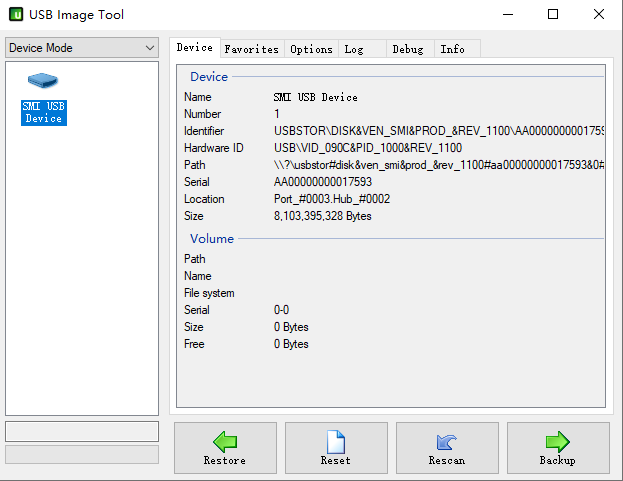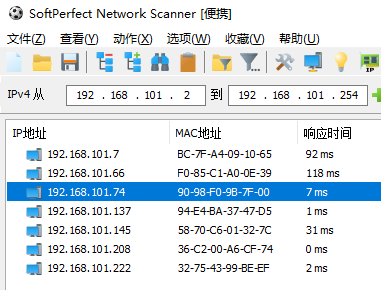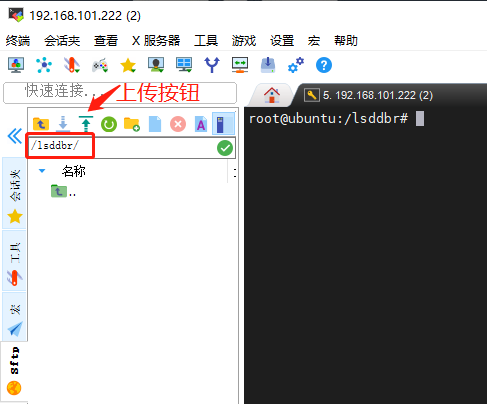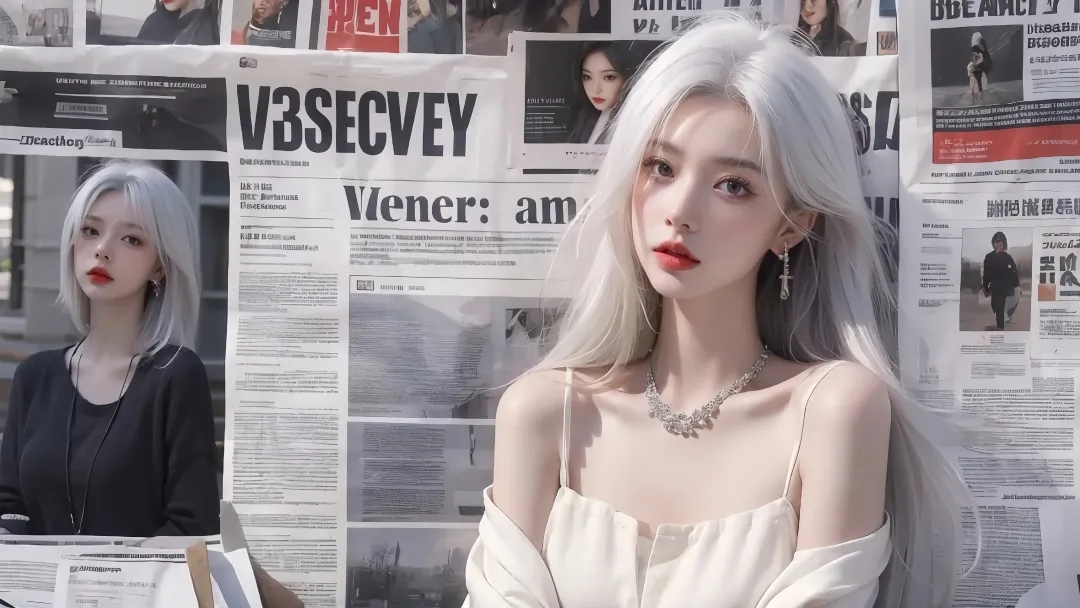H96MAX系统重装教程
🛠️ 系统重装准备工作
准备工具:
- 准备>=8g的U盘一个(也许不止一个,有些U盘识别不好时请更换U盘试下)
- 局域网 IP扫描工具
- 电脑SSH连接服务器工具 SecureCRT | MobaXterm
- 镜像烧录工具 usbit | Win32磁盘映像工具 | balenaEtcher (推荐使用balenaEtcher)
以上所有文件下载地址: 【软件库 -> 系统重装准备工具】
💿 U盘启动盘镜像下载
- 两种镜像都可以制作U盘启动盘,与你想要恢复的系统无关,随便选择一个即可
- 下载文件后,请提前解压出img镜像文件备用
- Ubuntu镜像
- 下载地址: 【软件库 -> U盘启动盘镜像】
📥 下载系统镜像
下载的系统镜像无需解压
下载相对应的系统镜像,下载地址: 【软件库 -> 系统盘镜像】
💽 制作U盘启动盘
使用usbit(USB Image Tool)制作启动盘步骤
插入大于8g的U盘(需要在windows上格式化,格式化格式NTFS/FAT均可,重要数据请提前保存)
按下图选择U盘图标
点击 Restore,选择下载好的系统启动盘镜像
选择下载好启动镜像img文件后确认,开始烧录U盘启动盘
烧录完成后,会弹出格式化,不要格式化,不要格式化,不要格式化,点击取消
退出U盘
🚀 插入U盘启动盘启动进入U盘系统
启动步骤
在服务器断电情况下,插入烧录好的U盘启动盘
- usb2.0插入黑色口
- usb3.0插入蓝色口
- 不行都试试
连接网线
插上电源,等待U盘启动盘启动
如果接了电视机或者显示器的,只会显示开机画面logo(不用理会,直接使用ssh工具连接)
用IP扫描工具扫描局域网IP(本文是192.168.101.74)
用SSH连接工具连接服务器的IP(端口号默认为22) [默认密码是ubuntu系统]
SSH连接服务器后,输入: df -h 后回车,有显示:/dev/sda,则说明当前是USB启动
🔄 系统恢复步骤
手动恢复系统步骤
- 在SSH中手动输入以下代码:
1 | cd / |
MobaXterm工具左侧切换到 /lsddbr
使用MobaXterm工具上传系统镜像到 /lsddbr中(可点击上传按钮,或直接拖拽到左侧处)
等待上传完成后,执行以下代码:
1 | cd /lsddbr |
代码执行完成后,按系统提示输入poweroff关机
等待1分钟后,拔下电源,取下U盘,重新通电开机
系统手动恢复结束
评论